닌텐도스위치를 커스텀펌웨어로 사용하시는 분들(에뮤낸드, 시스낸드) 이 새로운 게임을 웹상에서 다운로드 받아 설치하고자 할 때 어쩔수 없이 펌웨어를 업데이트 해야 하는 경우가 있습니다. 이번 포스팅은 닌텐도스위치의 커스텀펌웨어를 쉽고 빠르게 업데이트 하는 방법에 대해서 알려드립니다.
닌텐도스위치 펌웨어 업데이트 방법에 대해서
지금 설명드리는 방법은 제가 닌텐도스위치를 시스낸드, 에뮤낸드 셋팅에서 펌웨어 업그레이드를 해보았을때 이정도만 알면 펌웨어 업그레이드를 할 수 있지 않을까 해서 포스팅 남겨봅니다.
저도 어느정도 초보이고 여러 인터넷 사이트를 뒤지고 여러 페이지를 확인한 끝에 이 방법이 가장 간단하고 업그레이드가 정상적으로 최신펌웨어로 업그레이드 되는것까지 확인 한 방법이므로 참고하시라고 남겨드리지만 만일의 사태에 대한 책임은 지지않음을 미리 밝힙니다.
우선 제가 설명드리는 방법을 진행시 이 부분은 사전에 준비되어 있어야 합니다.
- 시스낸드 혹은 에뮤낸드로 커스텀펌웨어가 올라가 있는 스위치 본체가 필요합니다.
처음 새 제품을 사서 개조가 되는 제품인지 아닌지 시리얼번호 확인하고 하는 부분부터 설명하면 양이 너무 많습니다. 전재조건은 이미 개조된 스위치를 가지고 있지만 펌웨어버전이 낮아서 신규 게임을 다운로드 받아서 설치하려고 보니 최소 요구되는 버전이 높아서 설치가 안되는 상황이 오게되어 펌웨어 업그레이드가 필요해진 분을 위한 가이드 입니다.

우선 자신의 기기가 어떤 상태인지를 확인해야 하니 설정 메뉴의 본체 - 본체 업데이트 아래에 있는 버전을 확인해 봅니다.
앞에서부터 순서대로 막대기 모양의 | 를 구분자로 기기에 설치된 다양한 버전을 표기하고 있습니다.
현재 시스템 버전 : 14.1.1(펌웨어 버전) | KEF646 (케피르 646버전)-1.3.2 (아트모스피어 1.3.2 버전) | S (시스낸드) 로 구분됩니다.
아마 본인의 버전은 14.1.1 이 아닌 낮은 버전일 것이고 케피르 버전이 없을 것이고 아트모스피어 버전이 보이실 겁니다.
그리고 시스낸드 이신 분도 있고 E 로 표기된 에뮤낸드 로 커펌된 분들도 계실겁니다.
커펌을 직접 하시고 공부하신 분들이라면 시스낸드가 무엇이고 에뮤낸드가 무엇인지 개념을 이해하고 진행하셨을 테지만 모르겠다면 굳이 이해하지 않으셔도 됩니다.
어차피 지금까지처럼 비행기 모드로 인터넷 안켜고 사용하실 꺼라면 크게 상관 없습니다.
그리고 제 설명의 기본은 Opencourse.tistory.com 사이트의 초보자를 위한 올인원 설치가이드를 기초로 하고 있습니다.
이 사이트에는 초보자를 위한 올인원설치가이드를 1편에서 4편까지 친절히 정리해 두셔서 미리한번 정독해 주시면 많은 도움이 되십니다.
해당 사이트로 해결이 되시는 분들도 계실테지만 저는 그 가이드 4편을 몇시간에 걸쳐서 읽고 또읽고 .. 또 진행하다가 모르는 부분을 해결하기 위해서 뻘짓의 시간을 많이 보내서 그 부분을 보완시켜 드리고자함이니 기본적으로는 opencourse.tistory.com 님의 가이드를 먼저 읽어주시고 제 글도 참고해 주신다면 아마 도움이 되지 않을까 싶습니다.
스위치 커펌 업데이트 방법
우선 케피르 올인원 업데이트를 진행할 것입니다.
https://codeberg.org/rashevskyv/kefir/releases
우크라이나 개발자가 유지보수 하고있는 서비스라고 하는데 어쨋든 여기서 통합 올인원 버전을 다운로드 받습니다.

해당 사이트에 접속하면 kefir648.zip 이라는 파일이 보이실껍니다.
뒤에 숫자는 시간이 지남에 따라 올라갈 것이고 저 압축파일이 통합버전이므로 다운로드 하신 다음 컴퓨터에서 압축을 풀어주시면 됩니다.
압축을 풀어주시면 Install.bat 라는 파일이 보이실겁니다.
일단 거기까지 두고 실행전에 먼저 할 작업이 있습니다.
닌텐도스위치에 들어있는 SD카드를 컴퓨터에 인식시키고 emummc, Nintendo 폴더를 제외한 모든 파일을 백업하시고 삭제해 줍니다.
emummc 폴더는 에뮤낸드의 설정 정보가 담긴 폴더라서 있다면 절대 삭제하지 마시고, 만약 저 폴더가 없으시다면 시스낸드 인 분들은 저 폴더가 없으실 것이므로 Nintendo 폴더만 남겨두시고 나머지 삭제하시면 됩니다.
해당 폴더만 남겨진 SD카드가 만약 컴퓨터에 인식되었을때 드라이브 이름이 어떤걸로 인식되었는지 확인합니다.
C: D: 처럼 아마 메모리카드는 J: 처럼 뒷쪽 알파벳 숫자로 인식되었을 것입니다.
예를 들어 J 드라이브로 인식되었다면 아까 케피르 통합버전의 Install.bat 파일을 실행한 후 J 를 눌러주시면 알아서 메모리에 필요한 파일들이 설치가 진행됩니다.


설치가 완료되고 나면 SD카드 안에 이렇게 파일들이 들어가 있을 겁니다.

펌웨어 업데이트 파일이 복사가 되면 그안이 payload.bin 파일이 들어있습니다.
이 파일은 RCM Loader 에 넣어주는 파일입니다.

RCM로더를 5핀케이블을 이용하여 컴퓨터에 꽂으면 USB메모리를 꽂은것처럼 안에있는 파일들이 보여집니다.
그중에서 ATMOSPHERE_HEKATE 라고 되어 있는 폴더안에 넣어주시면 됩니다.
아마 그안에 이미 동일한 이름의 파일이 있을텐데 그 파일을 삭제하고 넣어주신 후 부팅할때 평소처럼 오른쪽 조이콘 빼고 RCM로더에 있는 빨간색 점퍼 빼서 꽂고 전원키와 볼륨키 같이 눌러서 부팅해주시면 됩니다.
그러면 부팅할때 케피르 화면이 보여지면서 케피르 버전이 올라가 있을 것입니다.
스위치 커스텀펌웨어 본체 업그레이드방법
뭔가 아주 간단하게 케피르 버전은 올라갔는데 맨 앞쪽에 있는 본체 버전은 그대로 변하지 않았습니다.
저는 이 대목에서 좀 많이 버벅였거든요.
사이트의 가이드에는 와이파이 연결해서 다운로드 받는 방법이 써져 있는데 왠지 와이파이를 연결하면 벽돌이 될 것 같아서 인터넷 연결을 하고싶지가 않았습니다.
와이파이 연결없이 본체버전을 지금부터 업그레이드 해보도록 하겠습니다.
https://darthsternie.net/switch-firmwares/
위 사이트는 닌텐도스위치의 최신 펌웨어를 직접 설치할 수 있는 파일로 내려받을 수 있는 사이트 입니다.
현재 최신 버전은 14.1.2 버전 입니다.
버전을 다운로드 받으신 후 압축을 풀어주시면 폴더로 Firmware 14.1.2 등으로 보이게 될 겁니다.
해당 폴더를 닌텐도스위치 SD카드에 넣어주고 부팅을 진행합니다.
부팅이 완료되면 오른쪽 상단에 있는 R 버튼을 누른채로 갤러리 버튼을 두번인가 세번 누르면 홈브류 메뉴로 진행되는데 거기에 Daybreak 라는게 보이실겁니다.
데이브레이크를 실행하여 펌웨어 폴더를 찾아 선택 (A버튼) 을 누르면 펌웨어 업그레이드를 할거냐는 내용이 나오고 설치를 진행하시면 됩니다.
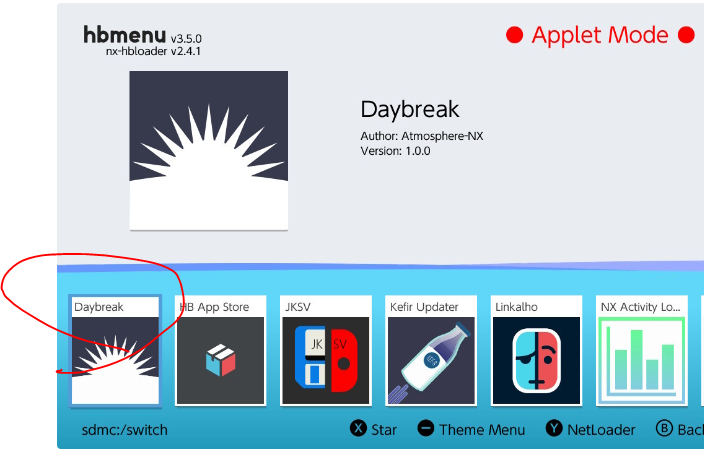
여기서 업데이트가 완료되고나면 본체버전이 최신버전으로 올라가 있을 것입니다.
이제 본체 펌웨어 버전이 최신버전이 되었으니 인터넷에서 게임파일을 다운받아서 설치프로그램으로 XCI 나 NSP 파일을 설치하시면 됩니다.
예전에는 NSP 파일로 받아 설치하거나 혹은 XCI 파일을 받게되면 변환해서 넣고 설치를 했었는데 AWOO Installer 같은 앱으로 설치하면 XCI 든 NSP 든 바로 설치가 되서 변환과정 없이 그대로 설치하시면 되서 편리합니다.
그럼 도움되셨기를 바랍니다.
2020.08.24 - [정보공유] - 닌텐도스위치 안켜짐 증상 해결방법 (닌텐도스위치 벽돌증상)